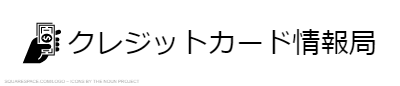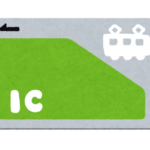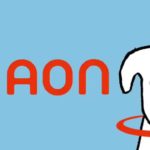電子マネーチャージとは
最近ではSUICA、楽天edy、WAONなど様々な電子マネーが流通していますが、電子マネーには大きく分けてプリペイド型(前払い)とポストペイ型(後払い)の2種類があります。
プリペイド型:SUICA、PASMO、ICOCA、楽天Edy、WAON、nanacoなど
ポストペイ型:Quickpay、iDなど
ほとんどの電子マネーはプリペイド型に属するのですが、使用前に電子マネーを現金やクレジットカードからチャージが必要となり、これを電子マネーチャージと呼びます。
チャージを忘れたまま電子マネーを使用すると、エラーとなったり、駅の改札口で引っかかったりしてイライラしたり少し恥ずかしい思いをしてしまいます。
これを防ぐために、残高が一定額以下になった段階で自動的に電子マネーをチャージしてくれる便利な機能として、「オートチャージ機能」があります。オートチャージはクレジットカード情報と紐づけられ、オートチャージの利用額は毎月のカード請求と一緒に請求されます。
オートチャージの特徴
✓毎回チャージする手間がなくなる

オートチャージの最大のポイントはキャッシュレスな支払いという点にあります。
現金からチャージする場合はSUICAなら駅の券売機などで、楽天edyならコンビニ等で、使用前に毎回チャージしなければなりません。現金を使わずスマートに支払いをするのが電子マネーの本来の目的ですので、毎回現金をチャージしてから使っていてはあまりスマートとは言えません。
✓残高不足を心配せずに使える

オートチャージでは電子マネー残高が一定額以下になると、あらかじめ設定しておいた金額が自動的にチャージされます。
オートチャージ発動の残高やチャージ金額は自由に設定できます。例えば、「SUICAの残高が1000円未満になったら、3000円分チャージする」設定で、残高が850円になった場合、3000円がチャージされSUICA残高は3850円となります。
✓クレジットカードポイントが貯まる

オートチャージの利用代金は指定のクレジットカードへと毎月請求されます。
「一ヶ月に3000円オートチャージを4回行えば、12000円の請求がくる」といった具合です。このとき、チャージ金額はクレジットカードの利用分としてカウントされるので、ポイント還元率に応じたカードポイントが貯まります。ポイント還元率1.5%のカードで毎月12000円のチャージをしていると、1年間では2160円分ものポイントを貯めることができます。
✓使いすぎのリスク、盗難リスクがある

オートチャージは「便利な反面、どれだけ使用したのか見えづらくなる」といったリスクがあります。
現金でチャージしていると「何となく今月はチャージ回数が多い気がする、、、」など体感的に気付くときもあります。また、電子マネーを盗難されてしまうと、不正に使用されてしまうリスクもあるため、電子マネーの紛失した場合は速やかに管理会社へ問い合わせて使用を停止させる必要があります。
こうしたリスクを回避を軽減するには、各電子マネーに設けられているモバイルサイトを活用するのがおススメです。モバイルサイトでは電子マネーの使用実績や残高をリアルタイムでチェックできるため、オートチャージ使用時はセットで使っておくと良いでしょう。
オートチャージの設定方法
オートチャージ設定の基本的な流れは
①チャージ用のクレジットカードを用意する
②電子マネーとクレジットカードを紐づける
の手順となります。
クレジットカードはもちろんポイントが付きやすいものが良いですが、カードによっては「チャージできる電子マネーの種類や、チャージによるポイント付与の有無」が異なってくるので、この2点に注意してカードを選ぶ必要があります。
(ポイント還元率が高く、幅広い電子マネーにチャージ可能なクレジットカード)

リクルートカード:年会費無料、ポイント還元率1.2%

楽天カード:年会費無料、ポイント還元率1.0%
チャージ用のクレジットカードが用意できたら、電子マネーとクレジットカードの紐づけを行います。オートチャージ設定は、各電子マネーごとに異なるので、以下それぞれの電子マネーごとに解説していきます。
SUICAのオートチャージ設定
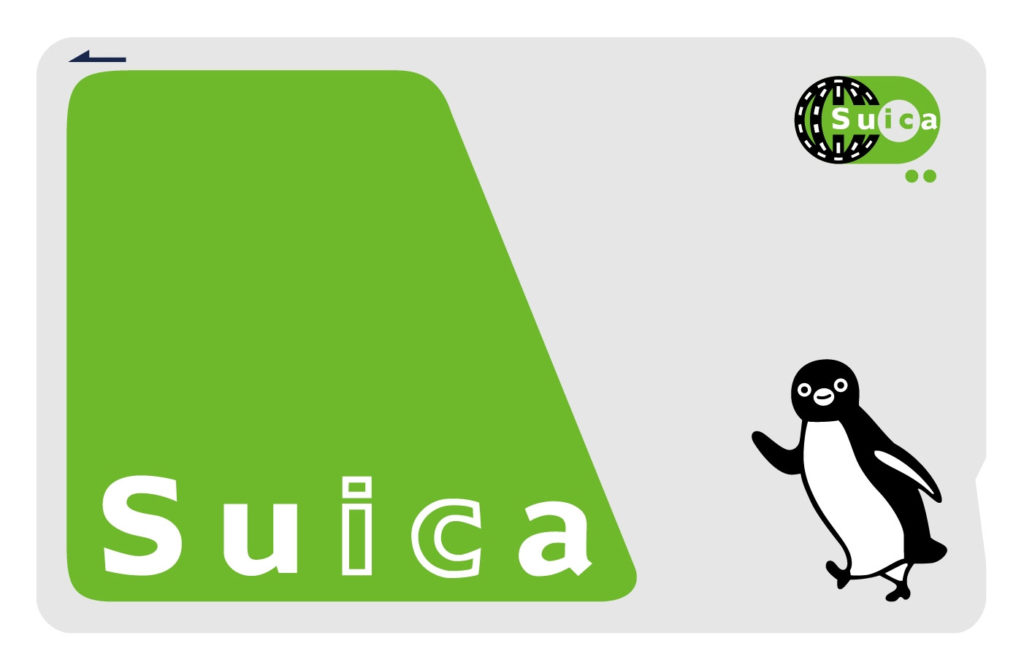
SUICAのオートチャージは
①SUICA機能付きのクレジットカードを使う
②SUICA機能なしのクレジットカードとSUICAを紐づける
の2つの方法があります。
①SUICA機能付きのクレジットカードは「ビューカード」と呼ばれ、クレジットカード券面の右上に「View」マークが付いているのが目印です。主なビューカードとしては、ビュースイカカード、ルミネカード、ビックカメラスイカカード、大人の休日倶楽部カードなどがあります。
新規にビューカードに申し込む場合は、オートチャージ設定の欄に「✓」を入れて、金額の設定もしておきます(いつでも変更可能)。すでにビューカードを持っている場合は、JR駅構内のATM「View ALLTE」にてオートチャージ設定をつけることができます。
※ビューカード一覧_JR東日本公式ページ(http://www.jreast.co.jp/card/function/autocharge/use_view.html)
②SUICA機能なしのクレジットカードにてオートチャージ設定をする場合は、JR駅構内のATM「View ALLTE」から行います。View ALLTEを使用する際は、「クレジットカード+SUICAカード」の2点を持参すればOKです。View ALLTEでのオートチャージ設定は10分程度で可能です。
※View ALLTEの使い方_JR東日本公式ページ(http://www.jreast.co.jp/card/function/autocharge/new_suica.html)
楽天Edyのオートチャージ設定

楽天Edyのオートチャージ設定は、携帯からのみ対応しています。スマートフォンでもアンドロイド、iPhoneでそれぞれやり方が異なるので、スマホ(アンドロイド)、スマホ(iPhone)、に分けて解説します。
①スマホ(アンドロイド)のオートチャージ設定
アンドロイドの「楽天Edyアプリ」をダウンロードします。トップ画面から「設定(歯車のマーク)」⇒「チャージ」⇒「チャージ方法」と進みます。チャージ方法の設定画面ではチャージ元を「楽天会員情報に登録済みのクレジットカード / クレジットカード / 銀行口座」の3種類から選択できます。
クレジットカード情報の登録が完了すると、「オートチャージ設定」が可能となります。オートチャージ設定では、「○○円以下になると、○○円チャージする」、「1日のチャージ限度は○○円まで」といった設定ができます。設定が完了すると、アプリトップ画面に「オートチャージ:ON」の表示が出るので、これを確認できたら無事に設定は完了です。
②スマホ(iPhone)のオートチャージ設定
iPhoneからオートチャージ設定をするには、「パソリ対応楽天Edyアプリ」と「パソリ端末(RC-S390)」が必要となります。パソリとは非接触型のICカードリーダーで、端末にカードを置くことで、iPhoneからでもクレジットカードチャージができるようになります。パソリは楽天市場などで購入でき、相場は4000~5000円程度です。
(1)アプリをダウンロードしたら、Bluetooth機能をONにしておきます。
(2)パソリの電源を入れ5秒以上長押しし、ペアリングモードにします。
(3)ペアリングコードを入力し、パソリとiPhoneの紐づけを行います。(4)スマホアプリからオートチャージ設定を行って完了です。
⇒iPhoneの場合は、アンドロイドと比べ手順がやや複雑で、かつパソリ端末を購入しなければならず、手間がかかります。
WAONのオートチャージ設定
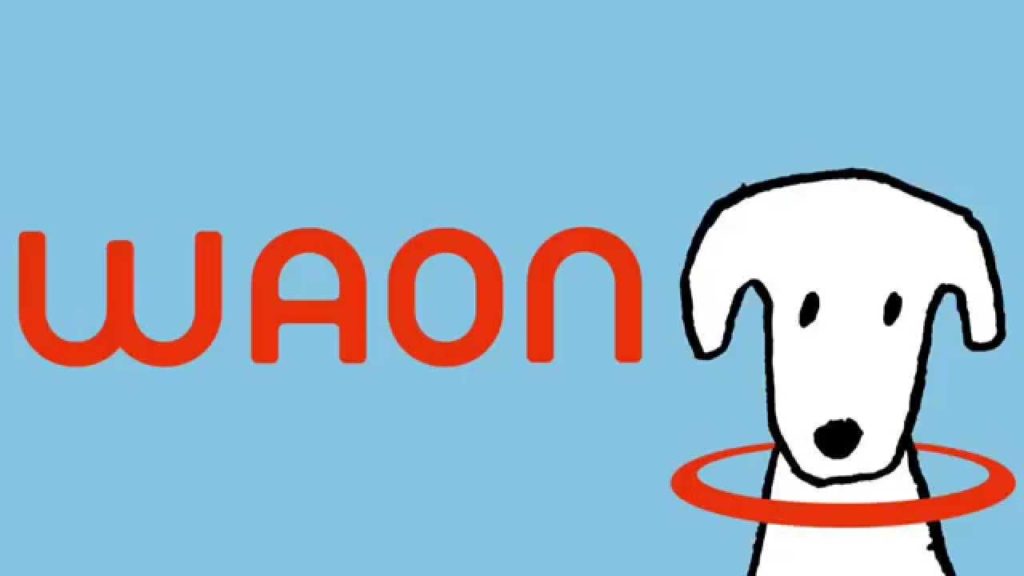
WAONのオートチャージ設定は、
①WAONステーション
②イオン銀行ATM
③WAONネットステーション
の3種類から行うことができます。以下、それぞれの設定方法について解説します。
①WAONステーションのオートチャージ設定
WAONステーションとは、WAONの残高照会やポイント管理ができる水色の端末で、イオングループのスーパーなどの店頭に設置されています。WAONカードとクレジットカードの2つを持参していきましょう。
(1)WAONステーションのトップ画面から「各種設定・変更」⇒「オートチャージ設定・変更」へと進みます
(2)WAONカードをセットし、オートチャージの金額などを設定します
(3)チャージ用のクレジットカードを端末に挿入して完了です(希望すればレシートを受け取ることもできます)
※WAONステーションの詳しい手順はこちらから(http://www.waon.net/operation/station/autocharge-setting.html)
②イオン銀行ATMのオートチャージ設定
イオン銀行ATMは全国のイオンスーパー、マックスバリュー、ミニストップなどに設置されています。※イオン銀行ATMを探す(http://map.aeonbank.co.jp/aeonbank/)
イオン銀行ATMによるオートチャージ設定は、WAONステーションのときとほぼ同様で、「WAONカード+クレジットカード」を持参し、ATM端末のガイドに沿ってオートチャージの金額や条件を設定し、クレジットカードとの紐づけを行います。
③WAONネットステーションのオートチャージ設定
WAONネットステーションとは、WAONユーザー向けのオンラインページで、WAONの利用実績や残高をチェックしたり、ポイント管理を行うことができます。このオンラインページからオートチャージ設定も可能ですが、その際は「パソリ端末(非接触ICカードリーダー)」が別途必要となります。
※WAONネットステーショントップ画面(http://www.waon.net/service/net-station/login-guide/)
(1)WAONネットステーションのトップページから「各種変更手続き」⇒「オートチャージの申請」へと進みます
(2)パソリ端末にWAONカードをセットする
(3)クレジットカードの情報、オートチャージ設定(金額や条件など)、メールアドレスの登録を行います
(4)「オートチャージ設定の手続き完了」の画面が表示されたら、無事に設定は完了です
※WAONネットステーションの操作方法(http://www.waon.net/operation/net-station/auto-charge.html)
nanacoのオートチャージ設定

nanacoはクレジットカードからチャージすることは可能ですが、オートチャージ機能は付いていません。残高が不足してきたら、その都度チャージをする必要があります。
現金によるチャージは「セブンイレブンなどの店頭」で、クレジットカードによるチャージは「nanacoホームページの会員メニュー」や、「アンドロイドアプリのnanacoモバイルアプリ」から行うことができます。